- אם רשומת ה-Xbox Game Bar שלך באפור, תוכל לערוך את הערך של Game DVR.
- כדי להיכנס לעורך הרישום תוכל להקליד regedit בפונקציית החיפוש של Windows.
- הקפד לבדוק את הקטע שלנו כיצד תוכל לייעל את חווית המשחק שלך.
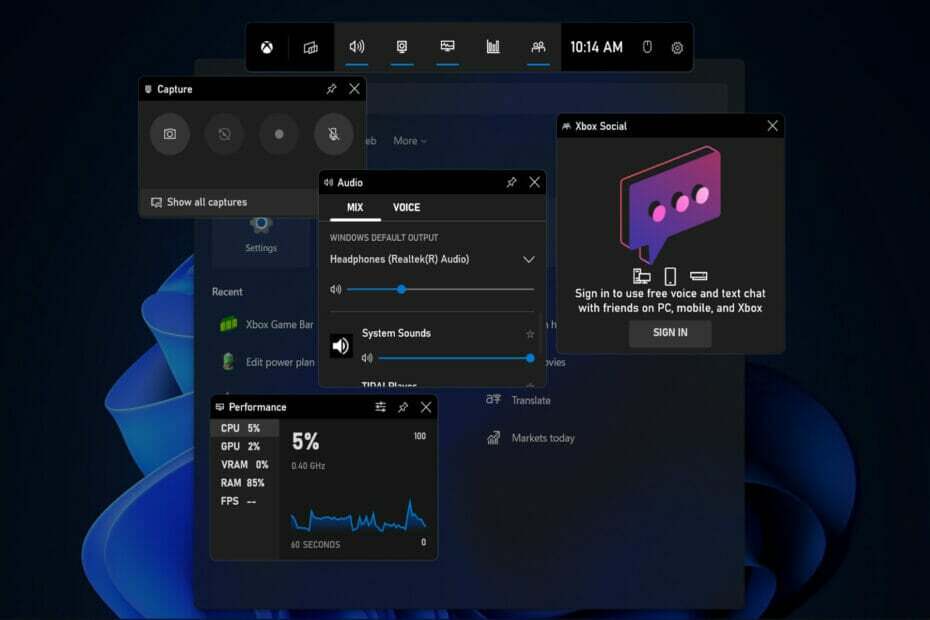
איקסהתקן על ידי לחיצה על הורד את הקובץ
תוכנה זו תתקן שגיאות מחשב נפוצות, תגן עליך מאובדן קבצים, תוכנות זדוניות, כשל חומרה ותייעל את המחשב שלך לביצועים מקסימליים. תקן בעיות במחשב והסר וירוסים כעת ב-3 שלבים פשוטים:
- הורד את Restoro PC Repair Tool שמגיע עם טכנולוגיות מוגנת בפטנט (פטנט זמין כאן).
- נְקִישָׁה התחל סריקה כדי למצוא בעיות של Windows שעלולות לגרום לבעיות במחשב.
- נְקִישָׁה תקן הכל כדי לתקן בעיות המשפיעות על האבטחה והביצועים של המחשב שלך
- Restoro הורד על ידי 0 הקוראים החודש.
Xbox Game Bar הוא תכונה חדשה שנוספה על ידי מיקרוסופט ב-Windows 11. כאשר אתה משחק במשחק, אתה יכול לפתוח אותו כדי להקליט סרטונים ולצלם צילומי מסך של ההתקדמות שלך במשחק. לפיכך, היום נראה לך כיצד לתקן את השגיאה האפורה של שגיאת ה-Xbox Game Bar.
משתמשי Windows 11 דיווחו שסרגל המשחקים של ה-Xbox אינו מופיע כאשר הוא מופעל באמצעות קיצור דרך או סמל הפעלה מהירה לאחר אתחול המערכת בהצלחה. או שכפתור ההקלטה באפור ונראה שהוא לא עובד בכלל.
סיבה אפשרית לכפתור ההקלטה באפור היא שהייתה השחתה של תלות בין סרגל המשחקים של ה-Xbox לבין רכיב אחר.
למרבה המזל, מיקרוסופט מספקת מספר אסטרטגיות הפחתה לבעיה מסוג זה. במקרה הספציפי הזה, אתה יכול לתקן את כל רכיב Xbox Game Bar כדי לפתור את הבעיה או לערוך את ערך הרישום של Game DVR.
עקוב אחר כך ונראה כיצד תוכל לייעל את המחשב שלך לחוויית המשחק הטובה ביותר שיש. ואז קפוץ לרשימת הפתרונות לבעיה האפורה של ה-Xbox Game Bar.
כיצד אוכל לייעל את המחשב שלי למשחקים?
Windows 11 של מיקרוסופט הוא המהדורה האחרונה של החברה, וענקית הטכנולוגיה הבטיחה שהיא תכלול כמה תכונות חדשות שגיימרים יעריכו.
בעבר, מצב משחק נחשב יותר כמכשול מאשר תועלת לחוויית המשחק. זה יביא לבעיות כמו גמגום ועלייה בפיגור הקלט, בין היתר.
בעיות אלו השפיעו על גיימרים בכל רמות המיומנות, ממזדמנים ועד למקצוענים. מכיוון שאפילו בעיות קטנות כמו אלה יכולות להיות בעלי השפעה משמעותית בסביבה תחרותית מהירה בזק.
שדרוג לעדכון האחרון של מערכת הפעלה מספק בדרך כלל ביצועים טובים יותר באופן שולי. הם כוללים גם תיקוני אבטחה, שיכולים לעזור להגן על מי שמשתתפים במשחקים מקוונים ובפעילויות רשתות חברתיות.
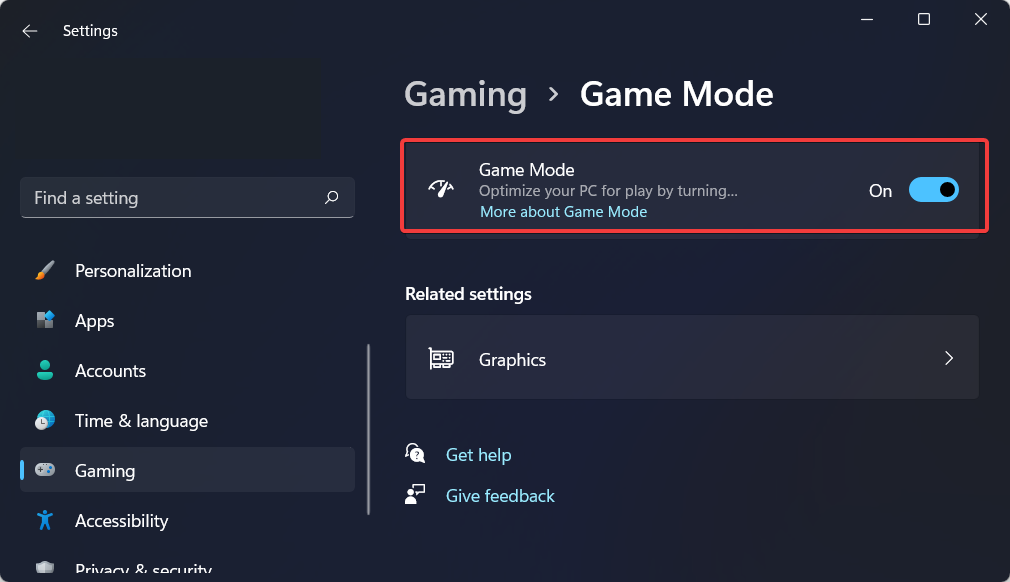
כל מחשב גיימינג ששווה את המלח שלו יכלול יחידת עיבוד גרפית ייעודית (GPU), שתטפל ברוב משימות המשחקים. מחשבים ניידים עם גרפיקה משולבת או APU, לעומת זאת, יקבלו עדכונים מ-Windows Update.
עם ניהול נכון, תוכל להקצות את ה-GPU הטוב ביותר למשימות התובעניות ביותר תוך הקצאת חלק קטן בלבד מה-GPU למשימות פחות חשובות.
יש הבדל משמעותי בין מצבי חיסכון בחשמל לבין מצבי ביצועים גבוהים. זה האחרון יצרוך את הסוללה שלך בקצבים שאולי לא ציפיתם.
כשאתה משחק במשחקים בבית, תמיד מומלץ להשתמש במצב High-Performance כדי למקסם את חווית המשחק שלך. זה יגרום ל-Windows 11 לתעדף תהליכי משחק ולהסיט את רוב משאבי המחשב.
כיצד אוכל לתקן את השגיאה האפורה של רשומת Xbox Game Bar?
1. ערוך את ערך ה-DVR של המשחק
- פתח את ה פונקציית החיפוש של Windows וסוג regedit ב. לחץ על התוצאה העליונה כדי לפתוח אותה.
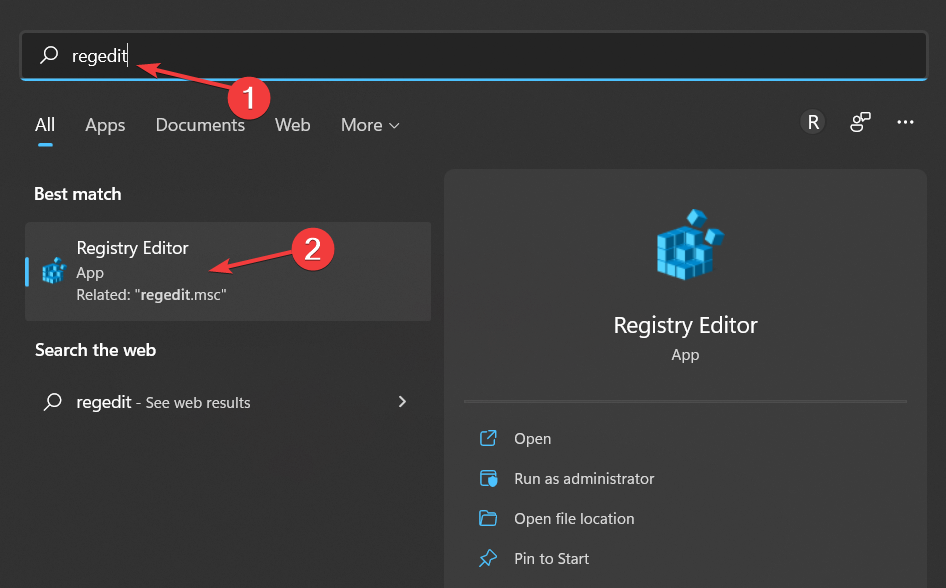
- עבור אל המיקום הבא על ידי העתקה והדבקה בשורת החיפוש בחלק העליון:
מחשב\HKEY_CURRENT_USER\Software\Microsoft\Windows\CurrentVersion\GameDVR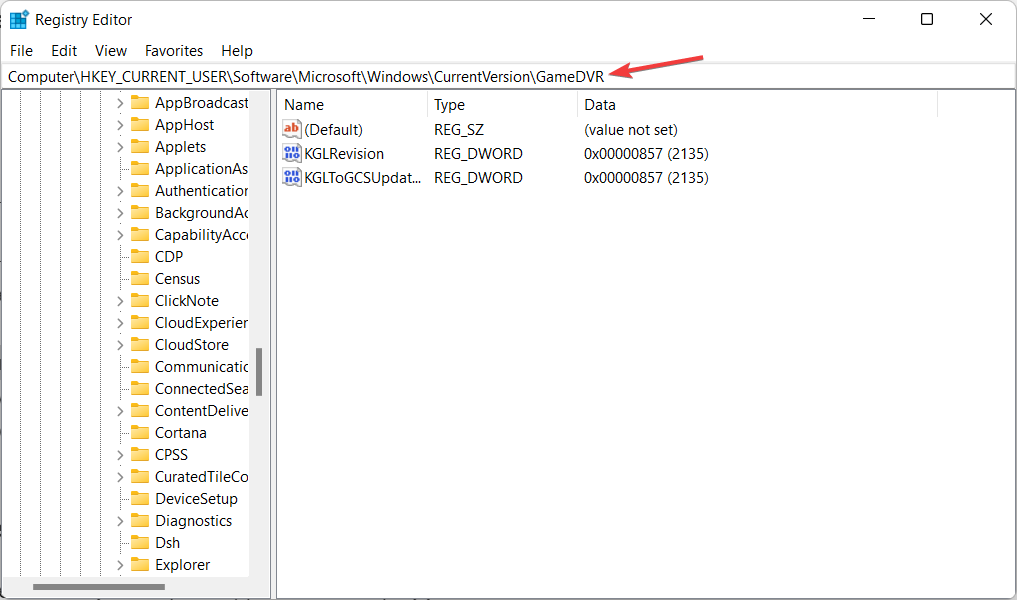
- אם אין לך את AppCaptureEnabled מקש, לחץ לחיצה ימנית בכל מקום בחלון ובחר חָדָשׁ ואחריו ה ערך 32/64 סיביות אוֹפְּצִיָה.
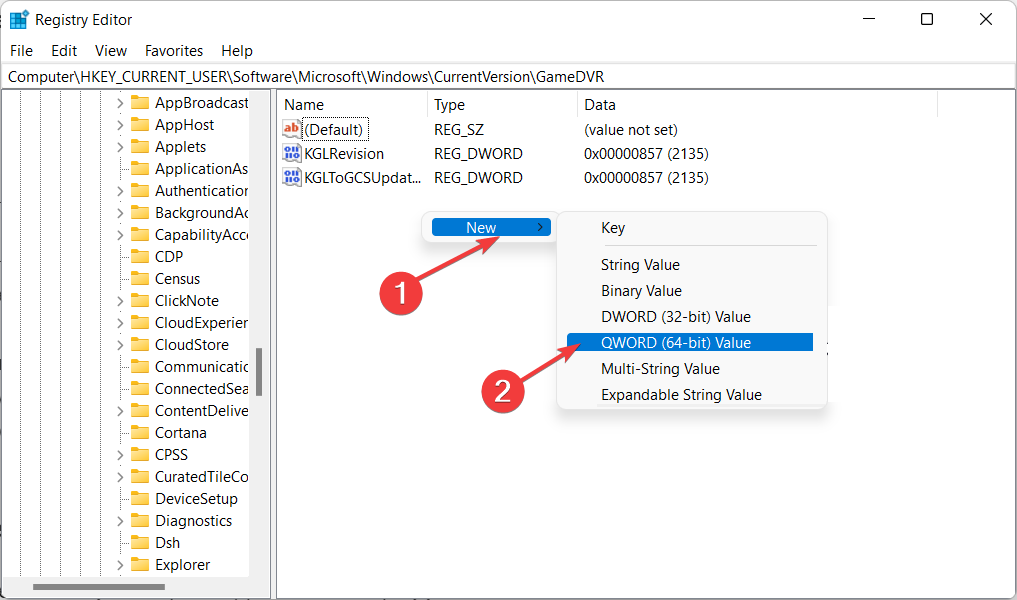
- להיכנס AppCaptureEnabled בתוך ה שם ערך לאחר מכן לחץ עליו פעמיים כדי להגדיר את הערך שלו 1.
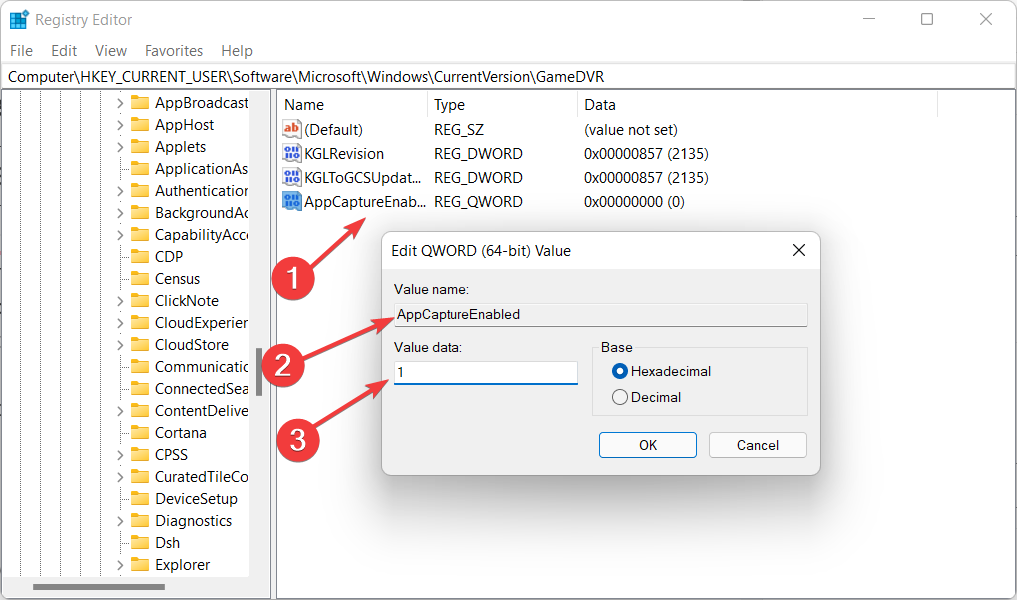
Regedit הוא עורך הרישום של Windows, שהוא כלי גרפי המאפשר לך לבדוק ולנטר את הרישום של מערכת ההפעלה. כמו גם לערוך אותו במידת הצורך.
2. אפס את האפליקציה
- לִפְתוֹחַ הגדרות וללכת ל אפליקציות בא אחריו אפליקציות ותכונות.
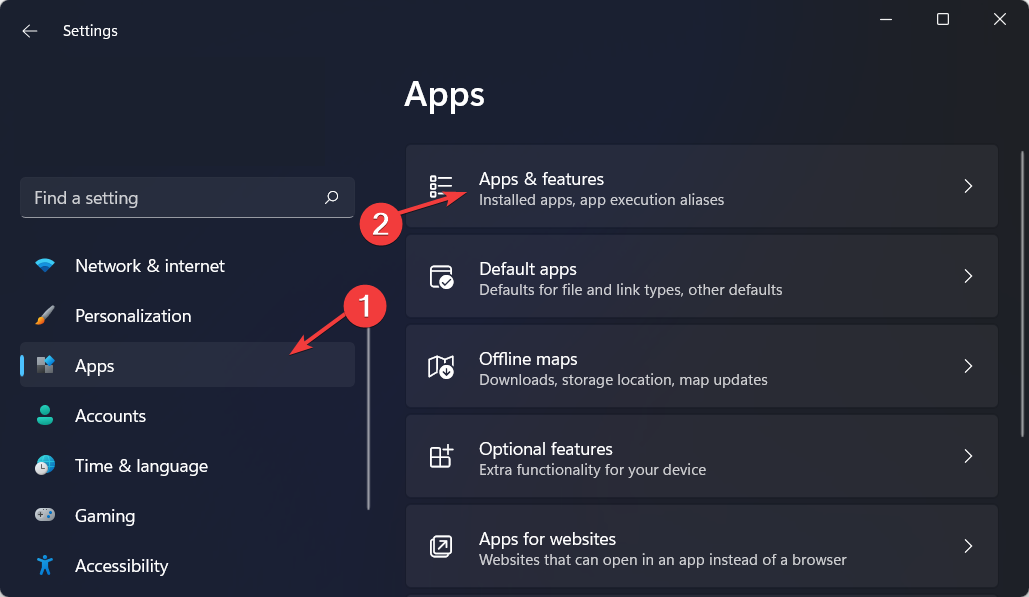
- סוּג אקס בוקס בתוך סרגל החיפוש ולאחר מכן בחר אפשרויות מתקדמות מתפריט שלוש הנקודות שליד Xbox Game Bar.
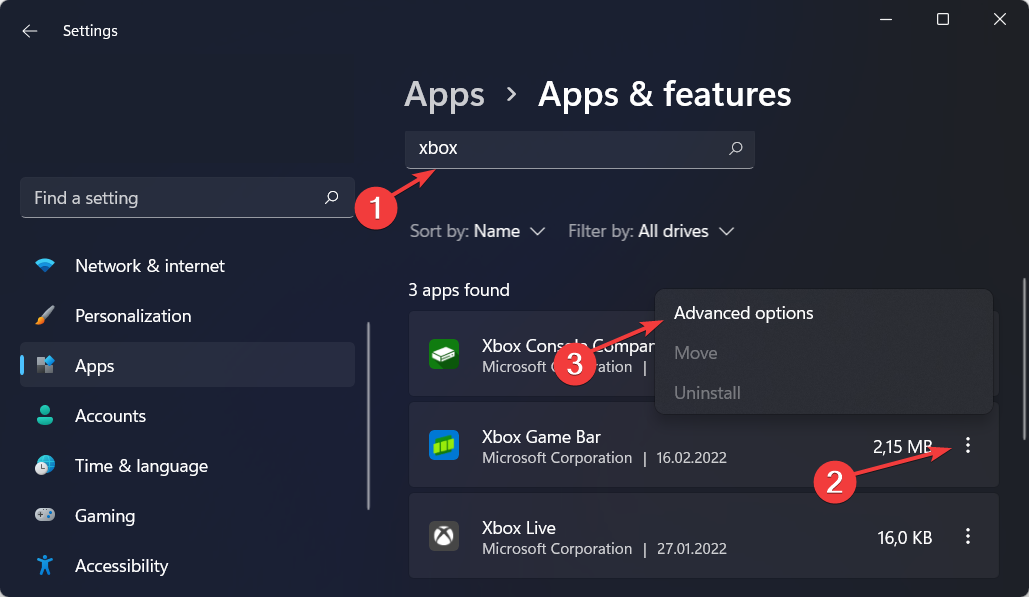
- כאן, גלול מטה עד שתמצא את אִתחוּל כפתור ולחץ עליו. זהו, יש לפתור את השגיאה האפורה של הרשומה של Xbox Game Bar.
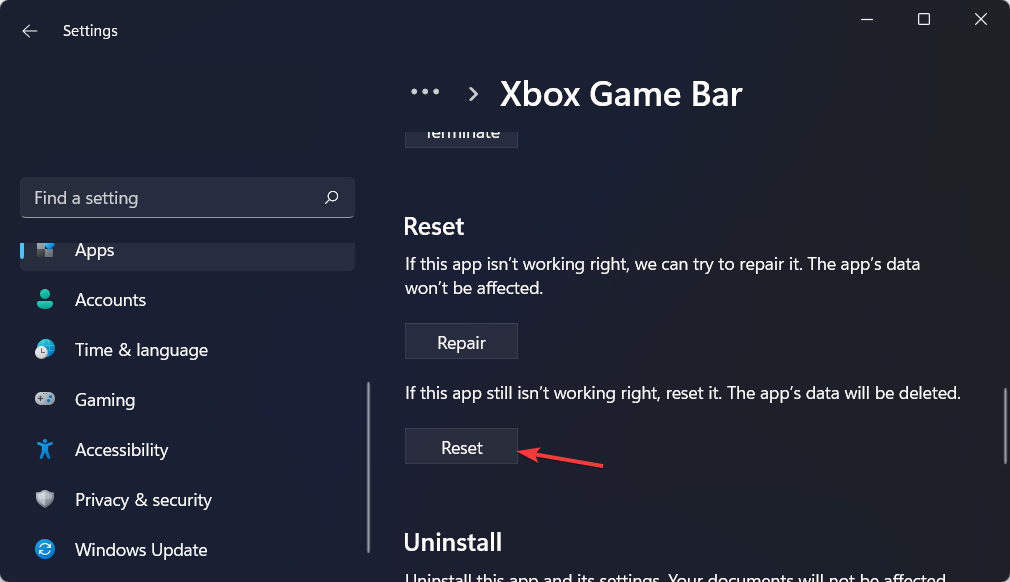
כאשר אתה מאפס אפליקציה, זה אומר שהיא תשוחזר למצבה המקורי ולהגדרות שלה. זה יתנהג בדיוק כפי שהוא התנהג כאשר הוא הותקן לראשונה במחשב Windows 11 שלך.
עם זאת, בשונה מהשיטה המסורתית של הסרה והתקנה מחדש של תוכנה, היא מסתיימת אוטומטית ובהרבה יותר מהר במקרה זה.
- Sfc /scannow מפסיק ב-Windows 10/11 [הפתרונות הטובים ביותר]
- תיקון: שגיאת SFC הגנת משאבים של Windows
3. תקן את הקובץ ieframe.dll
- לְהַשִׁיק שורת פקודה כמנהל מערכת על ידי לחיצה ימנית על cmd תוצאה מעולה ובחירה הפעל כמנהל.
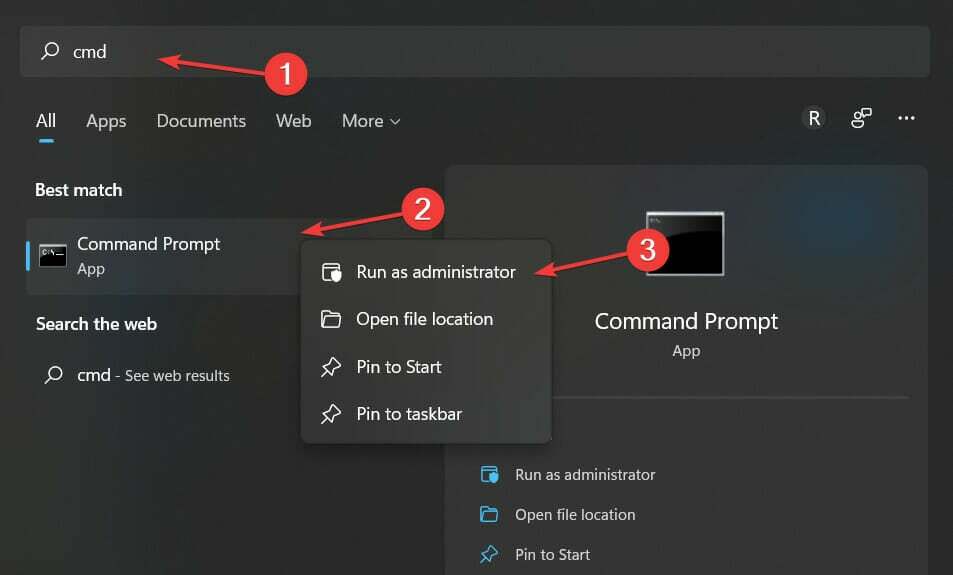
- הקלד או הדבק את הפקודות הבאות ולחץ להיכנס אחרי כל אחד:
sfc /scanfile=c:\windows\system32\ieframe.dll sfc /verifyfile=c:\windows\system32\ieframe.dll assoc sfc /scannow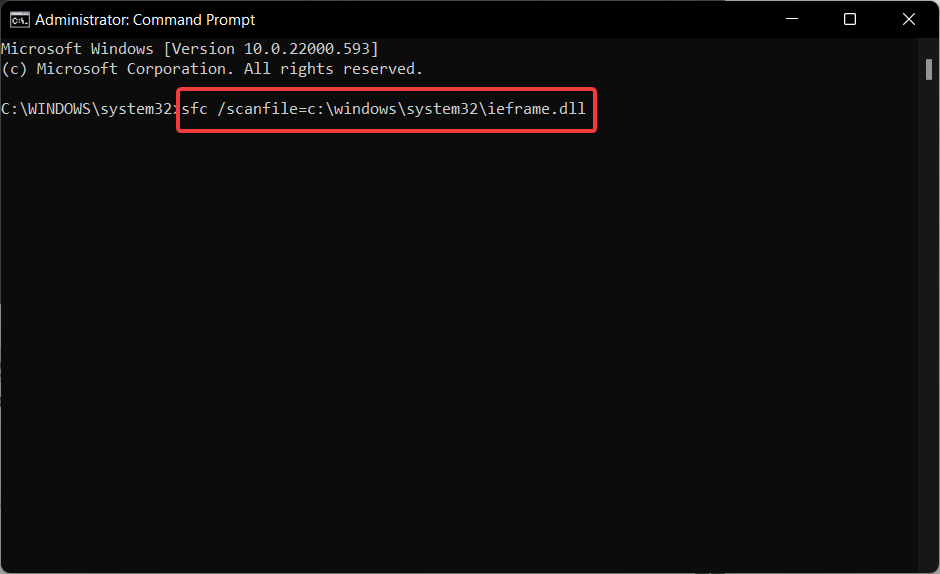
- הפעל מחדש את המחשב ובדוק אם בעיית הרשומה האפורה של ה-Xbox Game Bar נעלמה.
במגוון נסיבות, קבצי ספריית קישורים דינמיים (DLL) יכולים להיפגם או פשוט להימחק. נסיבות אלה כוללות תקלות בתוכנה, קריסות זיכרון ואפילו קבצי רישום פגומים.
טיפ מומחה: קשה להתמודד עם כמה בעיות במחשב, במיוחד כשמדובר במאגרים פגומים או קבצי Windows חסרים. אם אתה נתקל בבעיות בתיקון שגיאה, ייתכן שהמערכת שלך שבורה חלקית. אנו ממליצים להתקין את Restoro, כלי שיסרוק את המכשיר שלך ויזהה מה התקלה.
לחץ כאן כדי להוריד ולהתחיל לתקן.
קובצי DLL הם רכיבים קריטיים של המערכת שלך, למרות העובדה שהם רגישים לנזק. שימוש בכלי שיכול לזהות בעיות לפני שהן משפיעות על המערכת שלך יכול לשפר משמעותית את חוויית המחשב שלך.
Restoro היא תוכנת צד שלישי שתנהל את קבצי ה-DLL שלך, תסיר כל תוכנת ריגול ותייצב את המחשב שלך על ידי החלפת קבצים פגומים.
⇒ קבל את Restoro
מה עושה Xbox Game Bar?
זוהי שכבת גיימינג שמגיעה מותקנת מראש ב-Windows 11 ו-Windows 10. מיקרוסופט בנתה אותו כך שנוכל להשתמש במגוון ווידג'טים בזמן משחקי וידאו במחשבים שלנו.
אתה יכול לגשת לווידג'טים שלו על ידי לחיצה על לנצח + G קיצור מקלדת, המאפשר לך לצלם קליפים בעודך במשחק. כמו כן, צלם צילומי מסך בעודך במשחק, גלה חברים, עקוב אחר ביצועים והתאמת ביצועים וכן הלאה, כל זאת מבלי לנטוש את המשחק.
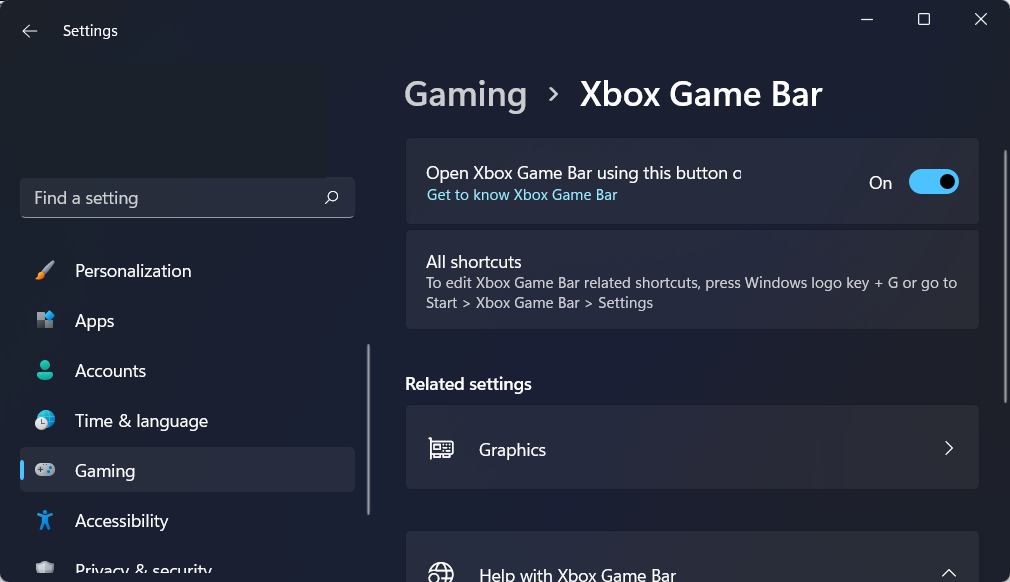
זוהי אחת התכונות השימושיות ביותר של מערכת ההפעלה למשחקים מכיוון שהיא מאפשרת לך להקליט משחק ללא מאמץ וללכוד צילומי מסך בזמן שאתה עדיין משחק.
יתר על כן, הוא מציג את כל ערוצי השמע הפעילים כעת במכשיר ה-Windows שלך כאשר אתה מפעיל אותו לראשונה.
לכל אחד מהם יש מחוון בקרת עוצמת הקול שניתן להשתמש בו כדי לשנות את העוצמה של כל ערוץ שמע בנפרד. זה שימושי לאנשים שכמונו נהנים לשחק משחקים תוך כדי האזנה למוזיקה דרך אוזניות.
ווידג'ט הביצועים יאסוף ויציג רמות ניצול משאבים. מבוטא כ-% מספרים וגרפים עבור המשאבים העיקריים של המחשב שלך: המעבד, הכרטיס הגרפי ו-RAM.
אתה יכול גם לראות כמה פריימים לשנייה המשחק מעבד. וזה חיוני אם אתה רוצה להעריך את האיכות הכללית של המשחק שלך על בסיס קבוע, כפי שצוין קודם לכן.
למידע נוסף ופתרונות לשגיאה האפורה של הרשומה של Xbox Game Bar, בדוק את הפוסט שלנו על מה לעשות אם ה-Xbox Game Bar לא עובד.
לחלופין, עיין במאמר שלנו על איך לתקן סרגל משחקים ב-Xbox בעגלה ולא מגיב.
האם המדריך הזה היה שימושי עבורך? השאירו לנו תגובה בסעיף למטה וספרו לנו מה אתם חושבים וכן האם יש לכם פתרונות נוספים בראש. תודה שקראת!
 עדיין יש בעיות?תקן אותם עם הכלי הזה:
עדיין יש בעיות?תקן אותם עם הכלי הזה:
- הורד את כלי תיקון המחשב הזה מדורג נהדר ב-TrustPilot.com (ההורדה מתחילה בעמוד זה).
- נְקִישָׁה התחל סריקה כדי למצוא בעיות של Windows שעלולות לגרום לבעיות במחשב.
- נְקִישָׁה תקן הכל כדי לתקן בעיות עם טכנולוגיות פטנט (הנחה בלעדית לקוראים שלנו).
Restoro הורד על ידי 0 הקוראים החודש.


